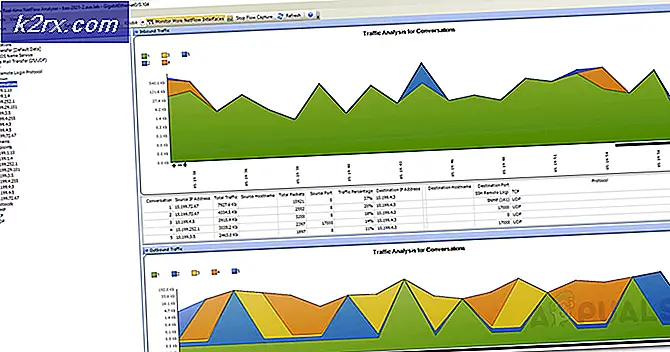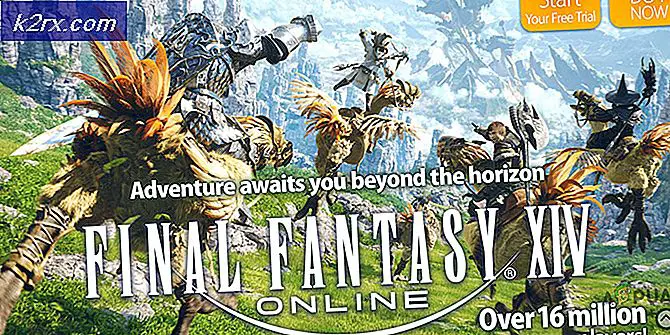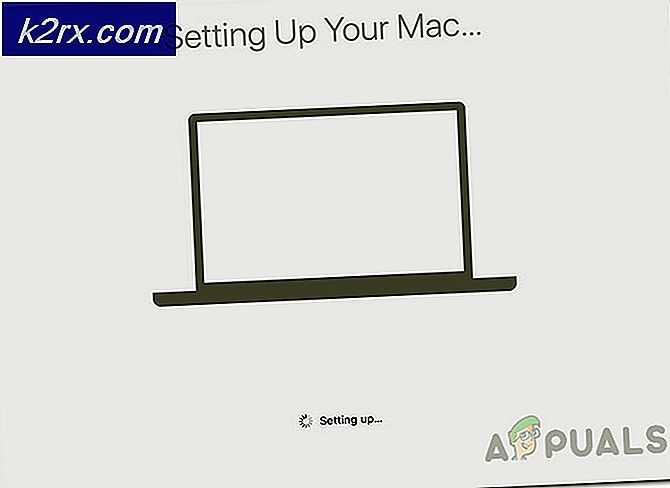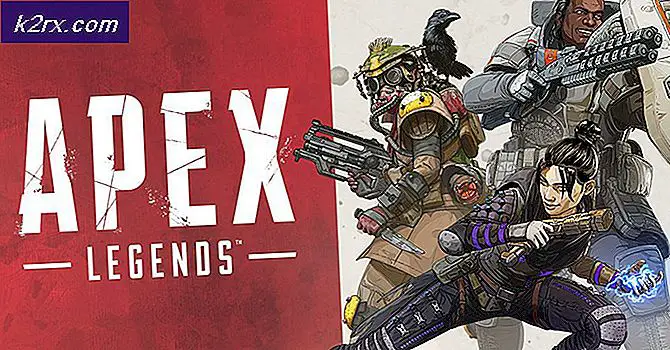Khắc phục: Cách xóa mật mã đã quên trên iPhone
Nếu bạn tình cờ có một chiếc iPhone, thường xuyên hơn không, bạn sẽ thiết lập một mật mã khóa màn hình để đảm bảo tính bảo mật và quyền riêng tư của dữ liệu của bạn. Với mật mã khóa màn hình này tại chỗ, dữ liệu của bạn sẽ vẫn an toàn và riêng tư ngay cả khi iPhone của bạn rơi vào tay kẻ xấu.
Tuy nhiên, có những trường hợp bạn tự quên mật mã khóa màn hình mà bạn đã thiết lập. Nếu trường hợp này xảy ra, bạn sẽ không thể truy cập thiết bị của mình. Băn khoăn không, bởi vì có tin tốt và tin xấu trong sự kiện không may là bạn quên mật mã.
Tin xấu là không có cách nào để bạn có thể khôi phục mật mã trừ khi có một may mắn hay thiên tài thuần khiết, bộ não của bạn nhớ lại mật khẩu là gì. Tin tốt là tất cả không bị mất. Để lấy lại quyền truy cập vào iPhone của bạn, bạn sẽ cần phải khôi phục lại nó.
Khôi phục iPhone của bạn nghĩa là tất cả dữ liệu trong thiết bị sẽ bị xóa. Điều tốt là bạn vẫn có thể sao lưu tất cả dữ liệu ngay cả khi bạn đã bị khóa khỏi iPhone của mình. Bạn vẫn có thể truy cập thiết bị của mình bằng cách thực hiện theo các bước được nêu bên dưới:
Bước 1: Sao lưu dữ liệu
Trước khi nhận được mọi thứ, hãy đảm bảo rằng bạn đã tắt tính năng mã hóa sao lưu trong iTunes
Sử dụng cáp USB của bạn, kết nối iPhone với máy tính của bạn. Làm điều này sẽ tự động khởi chạy iTunes (Nếu không, mở iTunes lên). Chọn thiết bị của bạn ở góc trên cùng bên phải. Chuyển đến tab Tóm tắt và nhấp vào Sao lưu ngay bây giờ. Đợi quá trình hoàn thành.
Để đảm bảo rằng quá trình sao lưu thành công, hãy nhấp vào Khôi phục sao lưu và đảm bảo rằng tệp sao lưu có ngày mới nhất.
Bước 2: Khôi phục iPhone ở chế độ DFU
Mẹo CHUYÊN NGHIỆP: Nếu vấn đề xảy ra với máy tính của bạn hoặc máy tính xách tay / máy tính xách tay, bạn nên thử sử dụng phần mềm Reimage Plus có thể quét các kho lưu trữ và thay thế các tệp bị hỏng và bị thiếu. Điều này làm việc trong hầu hết các trường hợp, nơi vấn đề được bắt nguồn do một tham nhũng hệ thống. Bạn có thể tải xuống Reimage Plus bằng cách nhấp vào đâyTrong khi iPhone của bạn vẫn được kết nối với máy tính của bạn, hãy khởi động lại nó và vào chế độ DFU. Làm điều này bằng cách nhấn và giữ các nút Home và Sleep / Wake cùng một lúc. Tiếp tục nhấn các nút ngay cả khi logo Apple bật lên.
Hãy tắt các nút khi bạn thấy màn hình chế độ khôi phục.
Một tùy chọn để Khôi phục hoặc Cập nhật sau đó sẽ bật lên. Chọn Khôi phục. iTunes sau đó sẽ tự động tải xuống firmware mới nhất cho iPhone của bạn. Quá trình này sẽ xóa tất cả dữ liệu trên iPhone của bạn, bao gồm mật mã bạn đã thiết lập trước đó. Đợi quá trình hoàn thành.
Bước 3: Khôi phục sao lưu
Xóa iPhone của bạn khỏi máy tính và kết nối lại. Nhấp vào tên thiết bị, sau đó chuyển đến tab Tóm tắt và nhấp vào Khôi phục sao lưu.
Chọn tệp sao lưu gần đây nhất và đợi khôi phục hoàn tất. Mật khẩu thiết lập trước đó sẽ biến mất ngay bây giờ và bạn sẽ có thể truy cập lại vào iPhone của mình.
Cấp, khôi phục iPhone của bạn với khả năng mất dữ liệu của bạn thực sự đáng sợ nên điều tốt nhất cần làm là đảm bảo rằng bạn không quên mật mã khóa màn hình của iPhone. Nếu bạn vẫn quên nó, quá trình phác thảo ở trên là cách tốt nhất.
Mẹo CHUYÊN NGHIỆP: Nếu vấn đề xảy ra với máy tính của bạn hoặc máy tính xách tay / máy tính xách tay, bạn nên thử sử dụng phần mềm Reimage Plus có thể quét các kho lưu trữ và thay thế các tệp bị hỏng và bị thiếu. Điều này làm việc trong hầu hết các trường hợp, nơi vấn đề được bắt nguồn do một tham nhũng hệ thống. Bạn có thể tải xuống Reimage Plus bằng cách nhấp vào đây